- Tác giả Lauren Nevill [email protected].
- Public 2023-12-16 18:57.
- Sửa đổi lần cuối 2025-01-23 15:27.
Trên trang web VKontakte, cũng như bất kỳ mạng xã hội nào khác, bạn có thể tương tác với tất cả người dùng. Toàn bộ lịch sử thư từ được lưu ngay từ đầu khi bạn đăng ký trên trang web, bạn có thể xóa hoàn toàn nếu muốn.
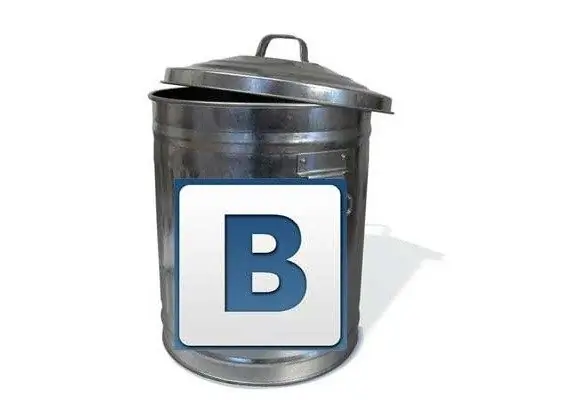
Nó là cần thiết
Truy cập Internet, đăng ký trên trang web VKontakte
Hướng dẫn
Bước 1
Truy cập trang của bạn trên trang web VKontakte bằng cách điền vào các trường đăng nhập và mật khẩu. Tiếp theo, chọn từ danh sách các tùy chọn ở bên trái ảnh chính của trang của bạn, vị trí "Tin nhắn của tôi" (thứ sáu trong danh sách). Nhấp vào nó một lần bằng nút chuột trái. Điều này sẽ đưa bạn đến một trang với tất cả thư từ của bạn. Tin nhắn đã nhận từ tất cả các địa chỉ liên hệ của bạn sẽ xuất hiện đầu tiên.
Bước 2
Trên trang này, ở phần trên của nó, bên cạnh chỉ báo về số lượng của tất cả các hộp thoại (ví dụ: "Bạn đã nhận được 5411 thư"), hãy nhấp một lần bằng nút chuột trái vào tùy chọn "Hiển thị dưới dạng thư". Sau đó, bạn sẽ thấy một trang có tất cả các tin nhắn của bạn kể từ thời điểm đăng ký trên trang web.
Bước 3
Nếu không có quá nhiều thư, bạn có thể xóa từng thư một bằng cách nhấp lần lượt vào tùy chọn "Xóa" bằng nút chuột trái một lần, nằm ở phía bên phải của mỗi thư. Nếu số lượng khá lớn, ở đầu trang bên trái, hãy tìm dòng “Chọn: Tất cả, Đọc, Mới”. Nhấp chuột trái vào tùy chọn "tất cả", sau đó các dấu kiểm sẽ xuất hiện trong các hộp ở phía bên phải của thư. Hơn nữa, ở góc trên bên phải của trang, tìm nút "Xóa" và nhấp vào nút đó một lần bằng nút chuột trái. Chỉ trong một giây, các tin nhắn sẽ biến mất.
Bước 4
Sau thao tác này, chỉ những thư hiện đang mở trên trang sẽ bị xóa. Nếu có nhiều trong số chúng, thì thuật toán loại bỏ sẽ phải được thực hiện nhiều lần. Sau khi hoàn tất các tin nhắn đã gửi, bạn có thể chuyển đến tab "Đã gửi" và "Thư rác" nằm ở đầu trang và làm sạch chúng theo cách tương tự.






